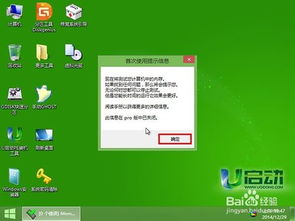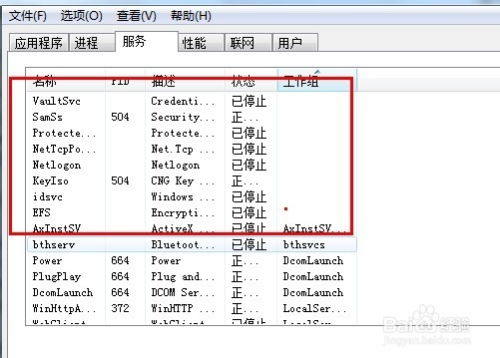掌握Memtest4.20内存检测工具:快速启动与使用全攻略

在当今的计算机使用中,内存的稳定性与兼容性对于系统的稳定运行至关重要。如果在使用电脑时频繁遇到系统崩溃、程序异常退出或蓝屏等问题,这很可能是内存出现故障或存在兼容性问题。为了有效诊断和解决这些问题,我们可以使用快启动Memtest4.20内存检测工具。以下是一篇详细的使用教程,帮助用户了解并正确使用该工具。

一、准备阶段
1. 制作启动盘
首先,我们需要一个制作好的快启动U盘启动盘。使用快启动U盘启动盘制作工具,将U盘制作成启动盘。这个过程通常涉及以下几个步骤:
插入U盘到电脑的USB插口处。
运行快启动U盘启动盘制作工具。
选择U盘设备,并点击制作按钮。
等待制作过程完成,期间不要进行其他操作,以免干扰制作过程。
2. 下载Memtest4.20
将制作好的U盘启动盘插入电脑后,还需要确保Memtest4.20已经存在于U盘中。如果没有,可以通过网络下载Memtest4.20的ISO镜像文件,并将其存放到U盘内。
二、使用教程
1. 重启电脑并进入启动菜单
插入制作好的U盘到电脑的USB插口处。
重启电脑,并在启动时按下相应的启动快捷键(不同品牌的电脑快捷键可能不同,常见的包括F2、F12、Delete等)。
进入快启动的主菜单界面。
2. 选择内存检测工具
在快启动主菜单界面中,使用键盘上的方向键选择“【08】运行硬盘内存检测扫描工具菜单”,然后按回车键确认。
进入检测工具菜单后,选择“【04】运行Memtest4.20内存检测”,再次按回车键确认。
3. 启动内存检测
当按下回车键后,系统便会自动加载Memtest4.20并开始进行内存检测。这个过程可能需要一些时间,具体取决于电脑的硬件配置和内存的容量。一般情况下,检测过程可能会持续2小时左右,所以请耐心等待。
4. 解读检测结果
在检测过程中,屏幕上会显示各种检测进度和相关信息。以下是几个关键信息的解释:
Pass:表示检测的整体进度。每完成一轮检测,Pass的数值会增加。
Test:表示当前正在进行的检测项目。
WallTime:表示已经进行检测的时长。
Pass(次数):表示进行内存检测的次数。每次检测后,数值会增加。
Error ECC Errs:表示检测到的错误次数和位置。如果有错误,会显示具体的错误信息和位置。
Memtest4.20通过一系列的测试模式(如读/写测试、随机读/写测试、块复制测试等)对内存进行全面检查。它会在内存中随机写入数据模式,然后读取这些数据进行比对,以检测内存中的数据是否可靠。
5. 检测结果分析
如果Memtest4.20在运行过程中发现问题,会停止运行并报告发现的错误。此时,用户可以记录错误信息,并根据错误的位置和类型来判断内存的具体问题。
如果检测了较长时间(如200%至300%的进度,大约是15至30分钟),且没有发现任何错误(Error ECC Errs的数值为0),则表示内存没有问题,系统崩溃或程序异常可能是由其他原因引起的。
三、注意事项
1. 关闭其他程序
在进行内存检测之前,建议关闭计算机中所有正在运行的程序,以免干扰检测过程。
2. 耐心等待
内存检测是一个耗时的过程,特别是当内存容量较大时。因此,请耐心等待检测完成,不要中途中断检测。
3. 备份数据
如果怀疑内存存在严重问题,建议在运行Memtest4.20之前备份重要数据,以防数据丢失。
4. 多次检测
如果初次检测没有发现问题,但系统仍然不稳定,可以尝试多次运行Memtest4.20进行检测,以排除偶发性故障的可能性。
5. 更新驱动程序
有时,内存问题可能是由于驱动程序不兼容或过时引起的。因此,在进行内存检测之前,建议检查并更新内存相关的驱动程序。
四、Memtest4.20的特点和优势
1. 跨平台支持
Memtest4.20不仅支持DOS操作系统,还能够在Windows、Linux以及BSD系统等多种操作系统上运行,使其成为了跨硬件平台的内存检测标准工具。
2. 全面的测试算法
Memtest4.20通过一系列的测试模式(如读/写测试、随机读/写测试、块复制测试等)对内存进行全面检查,确保检测的准确性和全面性。
3. 底层测试算法的稳定性
Memtest4.20采用多线程并发测试技术,能够在不同的内存地址和范围中执行检查,从而迅速找出潜在的内存故障。
4. 错误日志记录功能
Memtest4.20提供错误日志记录功能,允许用户在测试完成后详细分析错误发生的位置和模式,为问题的诊断和修复提供有力支持。
5. 用户友好的界面
Memtest4.20提供了图形化界面,使得用户可以一目了然地获取测试进度和结果。同时,其报告格式统一且详尽,用户可以直观地了解内存的健康状况。
五、总结
快启动Memtest4.20内存检测工具是一款功能强大、易于使用的内存检测工具。通过本文的详细教程,用户可以了解并正确使用该工具来检测电脑内存的稳定性和兼容性。当遇到系统崩溃、程序异常退出或蓝屏等问题时,不妨从内存入手进行诊断和修复。希望本文能够帮助用户解决内存相关的问题,提升电脑的性能和稳定性。
- 上一篇: 揭秘:如何将百度云盘资源高效转至迅雷下载
- 下一篇: 如何轻松获得美丽曲线?3招教你搞定!
-
 轻松学会:用u启动U盘进行物理内存检测(MemTest)的详细教程资讯攻略11-20
轻松学会:用u启动U盘进行物理内存检测(MemTest)的详细教程资讯攻略11-20 -
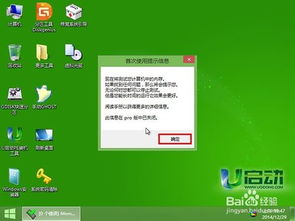 一键使用u启动v6.1与memtest5.0高效检测电脑内存资讯攻略11-27
一键使用u启动v6.1与memtest5.0高效检测电脑内存资讯攻略11-27 -
 掌握memtest使用方法,轻松检测内存问题!资讯攻略11-24
掌握memtest使用方法,轻松检测内存问题!资讯攻略11-24 -
 使用Memtest86检测内存质量与系统稳定性资讯攻略02-27
使用Memtest86检测内存质量与系统稳定性资讯攻略02-27 -
 快速掌握MaxDos工具箱内磁盘管理工具的使用方法资讯攻略11-18
快速掌握MaxDos工具箱内磁盘管理工具的使用方法资讯攻略11-18 -
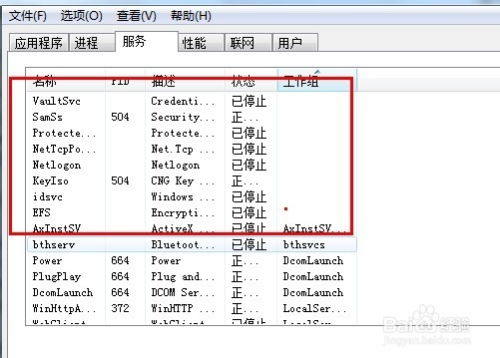 电脑病毒检测全攻略资讯攻略11-11
电脑病毒检测全攻略资讯攻略11-11